In diesem Teil des Tutorials wollen wir unsere Lösung mit Boardmittel von Angular ein wenig verfeinern. Dazu lagern wir wiederverwendbare UI-Fragmente in eine Sub-Komponente und eine wiederverwendbare Logik in einen Service aus.
Den gesamten Quellcode gibt es auch dieses Mal auf GitHub.
Sub-Komponenten mit Event- und Property-Bindings
Jede Angular-Komponente kann weitere Komponenten in ihrem Template aufrufen. Zur Kommunikation kommen dazu die aus dem letzten Teil bekannten Property- und Event-Bindings zum Einsatz. Um dies zu veranschaulichen, kommt hier eine Sub-Komponente, die Flüge in Form von Karten präsentiert zum Einsatz:
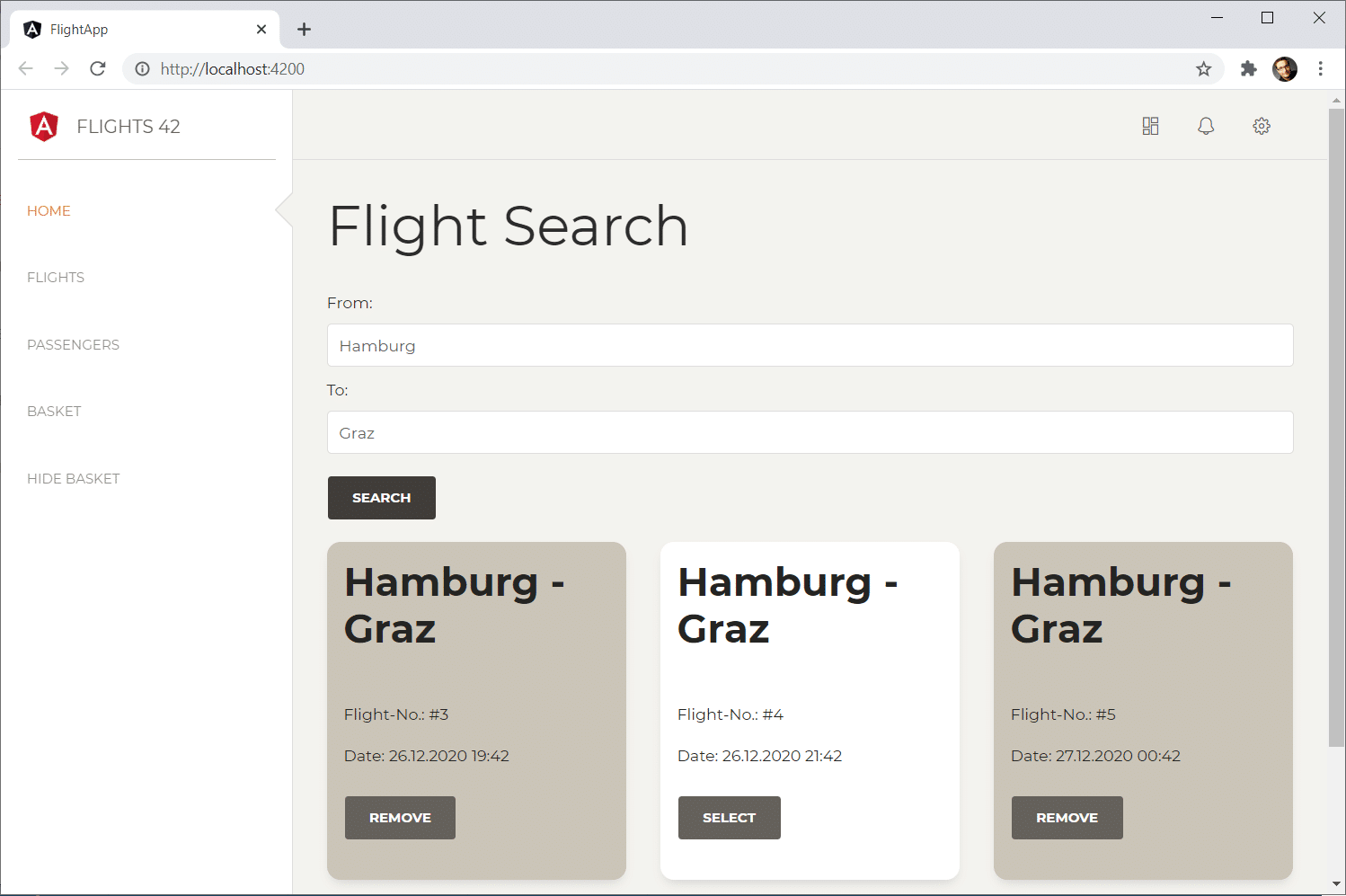
Solche Karten sind derzeit sehr üblich, zumal sie ein flexibles (responsive) Design erlauben: Steht am Endgerät viel Platz zur Verfügung, kann eine Anwendung mehrere Karten nebeneinander anzeigen. Steht wenig Platz zur Verfügung, zeigt die Anwendung die Karten untereinander an.
Vorbereitungen
Jede Karte kann ausgewählt werden. Wurde sie ausgewählt, erhält sie einen beigen Hintergrund, ansonsten einen weißen. Außerdem sollen alle ausgewählten Flüge im Warenkorb präsentiert werden. Dazu wird der Warenkorb auf ein Objekt abgeändert, das die IDs der Flüge auf einen boolean abbildet:
[...]
export class FlightSearchComponent implements OnInit {
from = 'Hamburg';
to = 'Graz';
flights: Array<Flight> = [];
selectedFlight: Flight | null = null;
basket: { [key: number]: boolean } = {
3: true,
5: true
};
[...]
}Im gezeigten Beispiel befinden sich von Anfang an die Flüge 3 und 5 im Warenkorb. Das soll das Ausprobieren unserer Anwendung ein wenig vereinfachen.
Der Datentyp von basket verdient unsere Aufmerksamkeit: { [key: number]: boolean } bedeutet, dass es sich hierbei um ein Objekt handelt, das Schlüssel vom Typ number auf Werte vom Typ boolean abbildet. Das Objekt wird also als Dictionary verwendet.
Werde Angular-Profi mit unseren Schulungen
Von der Angular Praxis Schulung für Einsteiger & Autodidakten über Advanced-Workshops für Fortgeschrittene bis hin zu Deep Dives für erfahrene Anwender. In unseren Angular Schulungen erfahren die Teilnehmer alles, was man als Entwickler für erfolgreiche Angular-Projekte braucht.
Falls Ihnen die hier verwendete Schreibweise zu unübersichtlich ist, können Sie auch in einem vorgelagerten Schritt einen Typ für das Dictionary definieren und dann basket damit typisieren:
type NumberBooleanDict = { [key: number]: boolean };
[...]
export class FlightSearchComponent implements OnInit {
[...]
basket: NumberBooleanDict = {
3: true,
5: true
}
[...]
}Um festzustellen, ob sich ein Flug im Warenkorb befindet, muss die Anwendung also nur prüfen, ob der Basket an der Stelle der FlugId truthy ist:
const inBasket = this.basket[7]; // 7 ist eine FlugId.Zur Visualisierung des Warenkorbs kommt aus Gründen der Vereinfachung abermals die JSON-Pipe zum Einsatz:
{{ basket | json }}Das Ganze gestaltet sich dann, wie nachfolgend gezeigt:

Eine Komponente mit Property-Bindings Property-Binding
Die hier besprochene Karte, deren Implementierung im nächsten Abschnitt folgt, soll über Property-Bindings zwei Informationen vom Parent übergeben bekommen: den anzuzeigenden Flug und die Information, ob sie ausgewählt wurde. Für die erste Information weist die Komponente eine Eigenschaft item und für zweite Information eine Eigenschaft selected auf:
<div *ngFor="let f of flights">
<app-flight-card [item]="f" [selected]="basket[f.id]">
</app-flight-card>
</div>Um alle gefundenen Flüge auszugeben, iteriert das betrachtete Beispiel über die Auflistung flights und gibt pro Eintrag eine Karte aus.
So können Sie sich das Einbinden einer Komponente wie den Aufruf einer Funktion vorstellen, die Parameter übergeben bekommt und ein Stück UI rendert. Eine andere Metapher für eine Komponente ist ein elektronisches Bauteil, z. B. ein Chip: Er ist über Eingänge mit der Außenwelt verdrahtet und bekommt auf diese Weise die nötigen Informationen:
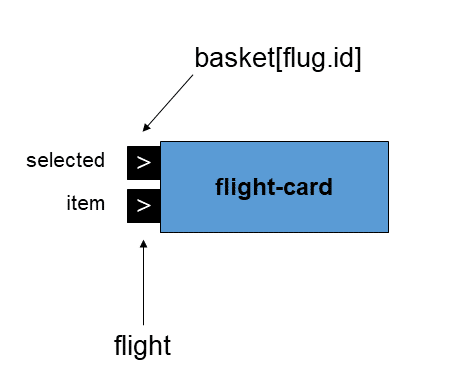
Im hier betrachteten Fall nimmt der Eingang item den jeweiligen Flug entgegen, und der Eingang selected bekommt den entsprechenden boolean aus dem Warenkorb.
Implementierung der Komponente mit Property-Bindings
Unsere Komponente wird wieder mit der Angular CLI generiert:
ng g c flight-cardAlternativ dazu lässt sich, wie im letzten Teil dieses Tutorials gezeigt, das Visual-Studio-Plug-in Angular Schematics dafür nutzen. Es richtet für diese Aufgabe im Kontextmenü der einzelnen Ordner einen Befehl Angular: Generate a component ein.
Die Implementierung unserer flight-card besteht zunächst mal aus einer Klasse mit einem Component-Dekorator:
// src/app/flight-card/flight-card.component.ts
import { Component, Input } from '@angular/core';
import { Flight } from '../flight';
@Component({
selector: 'app-flight-card',
templateUrl: './flight-card.component.html',
styleUrls: ['./flight-card.component.scss']
})
export class FlightCardComponent {
@Input() item: Flight | null = null;
@Input() selected = false;
select() {
this.selected = true;
}
deselect() {
this.selected = false;
}
}Der Dekorator erhält einen Selektor sowie einen Verweis auf ein Template. Den von der CLI generierten Konstruktor sowie die Implementierung von OnInit haben wir entfernt, da sie hier nicht benötigt werden.
Bis hierhin bietet diese Implementierung nichts Neues. Neu ist allerdings der Input-Dekorator. Er dekoriert sämtliche Eigenschaften, die die Komponente von ihrem Parent entgegennimmt.
Außerdem weist sie zwei Methoden auf, die ihr Template aufruft: select wählt die Karte aus, und deselect hebt diese Auswahl wieder auf.
Das Template dieser Komponente prüft zunächst, ob die Karte selektiert wurde. Ist dem so, erhält die Karte per ngClass eine entsprechende Formatierung:
<!-- src/app/flight-card/flight-card.component.html -->
<div class="card" [ngClass]="{ 'active-card' : selected }">
<div class="card-header">
<h2 class="title">{{item?.from}} - {{item?.to}}</h2>
</div>
<div class="card-body">
<p>Flight-No.: #{{item?.id}}</p>
<p>Date: {{item?.date | date:'dd.MM.yyyy HH:mm'}}</p>
<p>
<button class="btn btn-default"
*ngIf="!selected"
(click)="select()">Select</button>
<button class="btn btn-default"
*ngIf="selected"
(click)="deselect()">Remove</button>
</p>
</div>
</div>Das Template gibt danach ein paar Daten des aktuellen Flugs aus. Bitte beachten Sie die Nutzung des Safe-Navigation-Operators (Fragezeichen): Statt item.id kommt hier zum Beispiel item?.id zum Einsatz. Das ist notwendig, weil die Eigenschaft item initial null ist und null.id im Strict Mode nicht erlaubt ist. Stattdessen veranlasst der Safe-Navigation-Operator Angular, die Navigation abzubrechen und null zurückzuliefern.
Das Styling für die Klasse active-card kann wieder lokal in die Datei flight-card.component.scss oder global in die Datei styles.scss eingetragen werden:
.active-card {
background-color: rgb(204, 197, 185);
}Diese Farbe wurde so gewählt, dass sie zum verwendeten Theming passt. Die anderen hier verwendeten Klassen werden von der eingebundenen Styling-Bibliothek Bootstrap definiert.
Komponente registrieren und aufrufen
Auch diese Komponente muss bei einem Angular-Modul registriert werden. In unserem Fall handelt es sich um das AppModule. Normalerweise kümmert sich die CLI automatisch darum. Zur Sicherheit empfiehlt es sich jedoch, diesen Umstand zu prüfen:
// src/app/app.module.ts
[...]
import { FlightCardComponent } from './flight-card/flight-card.component';
@NgModule({
imports: [
[...]
],
declarations: [
[...]
FlightCardComponent
],
providers: [],
bootstrap: [
AppComponent
]
})
export class AppModule { }Danach erhält das gesamte Modul Zugriff auf die Komponente und lässt sich zur Präsentation gefundener Flüge in der FlightSearchComponent verwenden:
<div *ngFor="let f of flights">
<app-flight-card [item]="f" [selected]="basket[f.id]">
</app-flight-card>
</div>Wie besprochen, erhält diese Komponente den aktuellen Flug und den Boolean aus dem Warenkorb. Die Anwendung sollte nun die gefundenen Flüge als Karten präsentieren.
Die Karten lassen sich auch über die präsentierten Schaltflächen aus- und abwählen. Ein kleines Problem fällt dabei allerdings auf: Angular aktualisiert die Eigenschaft basket und somit den präsentierten Warenkorb am Ende der Seite nicht. Hierzu müsste die FlightCardComponent ihren Parent, der den Warenkorb verwaltet, mit einem Ereignis benachrichtigen. Wie das geht, erläutert der nächste Abschnitt.
Bonus: Responsive Design mit dem Bootstrap Grid Layout
Falls Sie dieses Beispiel nachstellen, fällt Ihnen gegebenenfalls auf, dass die einzelnen Karten sehr viel Platz benötigen:

Um mehrere Karten nebeneinander zu präsentieren, kann man zum Spaltenlayout von Bootstrap Bootstrap greifen. Es ist für responsive Designs gedacht – also für Designs, die sich an unterschiedliche Auflösungen anpassen. Dazu unterteilt es eine Seite in zwölf gedachte Spalten, und die Anwendung weist jedem Element eine bestimmte Anzahl an Spalten zu. Dabei kann es zwischen sehr kleinen (extra small, xs), kleinen (small, sm), mittleren (medium, md), großen (large, lg) und sehr großen (extra large, xl) Bildschirmen unterscheiden. Beispiele für diese Größeneinheiten sind Handys (xs), Tablets (sm und md) sowie Laptops und Desktopgeräte (lg und xl). Hierbei handelt es sich jedoch nur um Näherungen, denn schlussendlich kommt es auf die zur Verfügung stehende Auflösung an.
Beispielsweise könnte man nun angeben, dass eine Karte bei sehr kleinen Geräten (xs) alle zwölf Spalten erhält, bei kleinen (sm) sechs, bei mittleren (md) sowie bei großen (lg) vier und bei sehr großen (lg und xl) drei der insgesamt zwölf Spalten. Somit werden je nach Auflösung eine bis vier Karten nebeneinander präsentiert. Hierzu sieht Bootstrap die nachfolgend verwendeten Klassen vor:
<div class="row">
<div *ngFor="let f of flights"
class="col-xs-12 col-sm-6 col-md-4 col-lg-4 col-xl-3">
<app-flight-card [item]="f" [selected]="basket[f.id]">
</app-flight-card>
</div>
</div>Jede dieser Klassen, die mit dem Präfix col- eingeleitet werden, gibt für eine Auflösung die gewünschte Spaltenanzahl an. Beispielsweise bedeutet col-md-4, dass eine Karte bei einem mittleren Gerät vier der zwölf Spalten erhält.
Außerdem sind die einzelnen Spalten in einen Container, z. B. ein div, mit der Klasse row zu platzieren. Sie kümmert sich darum, dass bei Bedarf eine neue Zeile mit Flugkarten begonnen wird.
Das Ergebnis dieses Vorgehens sieht bei einem Bildschirm mit der Auflösung lg wie folgt aus:

Komponenten mit Event-Bindings Event-Binding
Dieser Abschnitt erweitert die hier gezeigte FlightCardComponent um ein Ereignis selectedChange. Dieses Ereignis soll den Parent informieren, wenn die Karte aus- bzw. abgewählt wird:
<div *ngFor="let f of flights">
<app-flight-card [item]="f"
[selected]="basket[f.id]"
(selectedChange)="basket[f.id] = $event">
</app-flight-card>
</div>Das Event selectedChange werden wir gleich einführen. Warten Sie bis dahin bitte mit dem hier gezeigten Aufruf, um Kompilierungsfehler zu vermeiden.
Man könnte sich diese eine Komponente als Funktion vorstellen, die einen Callback selectedChange übergeben bekommt. Immer wenn sie aus- bzw. abgewählt wird, ruft sie diesen Callback auf.
Die Metapher mit dem Chip passt hier noch besser: Ein Chip hat Ein- und Ausgänge, über die er mit seiner Umgebung verdrahtet wird. Die Ausgänge entsprechen den Events. Im hier betrachteten Fall fließt der Wert selected über einen Ausgang zurück in den Warenkorb:
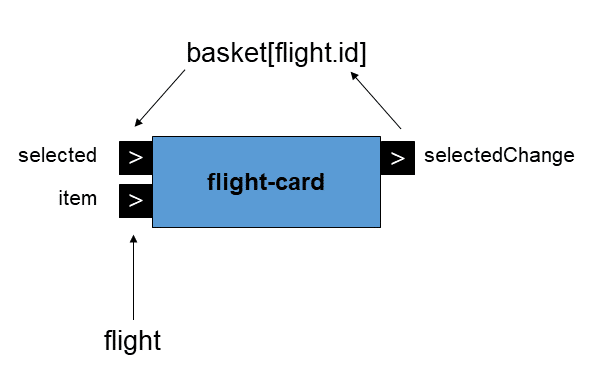
Implementierung der Komponente mit Event-Binding
Für das Event erhält die FlightCardComponent eine Eigenschaft selectedChange, die Sie mit Output dekorieren müssen:
// src/app/flight-card/flight-card.component.ts
import { Component, Input, Output, EventEmitter } from '@angular/core';
import { Flight } from '../flight';
@Component({
selector: 'app-flight-card',
templateUrl: './flight-card.component.html',
styleUrls: ['./flight-card.component.scss']
})
export class FlightCardComponent {
@Input() item: Flight | null = null;
@Input() selected = false;
@Output() selectedChange = new EventEmitter<boolean>();
select() {
this.selected = true;
this.selectedChange.emit(true);
}
deselect() {
this.selected = false;
this.selectedChange.emit(false);
}
}Der Typ des Output ist per definitionem ein EventEmitter. Da es mehrere Typen mit diesem allgemeinen Namen gibt, sollten Sie sich vergewissern, dass Sie den Typ EventEmitter aus @angular/core importieren. Gerade beim Einsatz von Auto-Imports schlagen Entwicklungsumgebungen wie Visual Studio Code häufig den falschen Paketnamen vor.
Damit der EventEmitter den neuen Wert von selected veröffentlichen kann, wird er mit Boolean typisiert.
Komponente aufrufen
Nach dieser Erweiterung können Sie mit dem Aufruf der FlightCardComponent einen Event-Handler für selectedChange festlegen:
<div class="row">
<div
*ngFor="let f of flights"
class="col-xs-12 col-sm-6 col-md-4 col-lg-4 col-xl-3">
<app-flight-card
[item]="f"
[selected]="basket[f.id]"
(selectedChange)="basket[f.id] = $event">
</app-flight-card>
</div>
</div>Die von Angular eingerichtete Variable $event beinhaltet den an emit übergebenen Wert, also true oder false. Die Anwendung sollte nun beim Aus- und Abwählen einer Karte den Warenkorb aktualisieren:
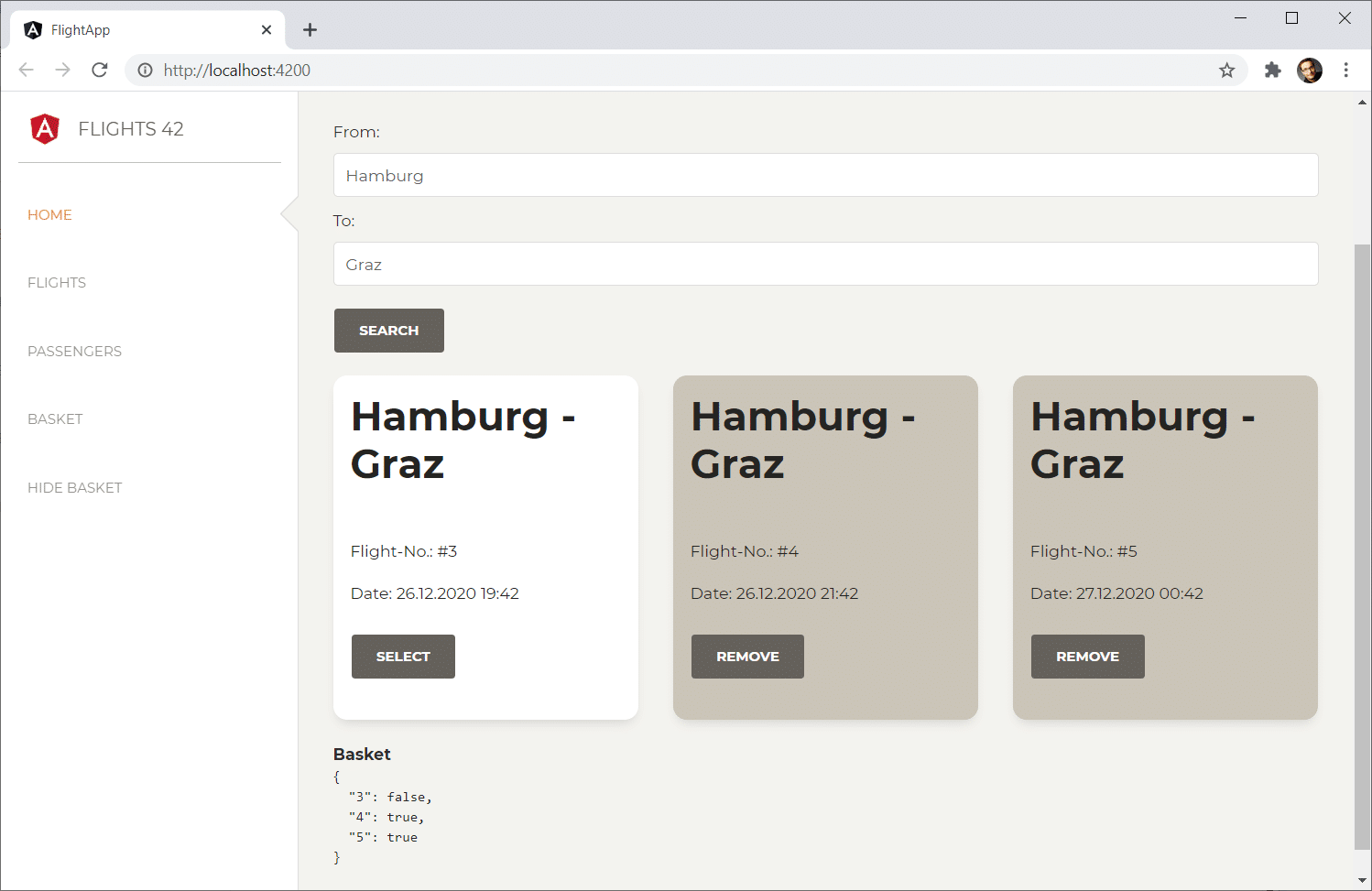
Komponenten mit Two-Way-Bindings
Wir haben eine gute Nachricht: Unsere Input/Output-Kombination von selected und selectedChange erfüllt sämtliche Konventionen für die verkürzte Banana-in-a-Box-Schreibweise. Das Event setzt sich aus dem Namen der Property sowie aus dem Suffix Change zusammen und veröffentlicht den geänderten Wert via $event. Insofern spricht hier nichts gegen den Einsatz dieser komfortablen Grammatik:
<div class="row">
<div
*ngFor="let f of flights"
class="col-xs-12 col-sm-6 col-md-4 col-lg-4 col-xl-3">
<app-flight-card
[item]="f"
[(selected)]="basket[f.id]">
</app-flight-card>
</div>
</div>Die Grammatik für Two-Way-Bindings ist tatsächlich nur eine Schreiberleichterung, die Angular in Fällen, wo die diese Konventionen erfüllt sind, ermöglicht.
Wiederverwendbare Logik in Services auslagern
Bis jetzt haben wir sämtliche Programmlogiken in Komponenten untergebracht. Möchte man jedoch dieselben Routinen in mehreren Komponenten nutzen, gilt es, sie an eine zentrale Stelle auszulagern. Hierfür bietet Angular das Konzept der Services an. Dabei handelt es sich häufig um wiederverwendbare Klassen.
Dieser Abschnitt zeigt, wie Sie eigene Services schreiben und via Dependency Injection nutzen können.
Ein erster Service
Unsere FlightSearchComponent kümmert sich derzeit direkt um das Abrufen von Flügen via HTTP. Allerdings ist es naheliegend, dass künftig auch weitere Komponenten die gleichen Serverzugriffe benötigen. Deswegen ist es üblich, solche Aufgaben in eigene Services auszulagern.
Genau das wird auch unsere erste Aufgabe in diesem Teil sein. Ähnlich wie Komponenten lassen sich Servicegenerieren generierenServices mit der Angular CLI generieren. Führen Sie dazu den folgenden Befehl im Hauptverzeichnis Ihres Projekts aus:
ng generate service flightDie Anweisung zum Generieren eines Service lässt sich auch abkürzen:
ng g s flightAußerdem können Sie Services über das Kontextmenü eines Ordners in Visual Studio Code erzeugen, sofern Sie das Plug-in Angular Schematics installiert haben:

Dieser Befehl veranlasst die CLI, zwei Dateien zu generieren:
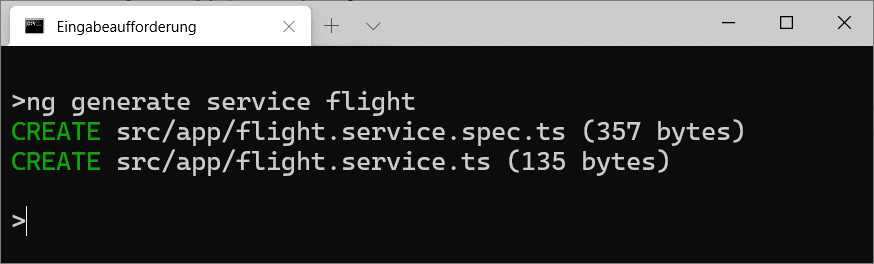
Die generierte Datei flight.service.ts enthält das Grundgerüst unseres neuen FlightService:
// src/app/flight.service.ts
import { Injectable } from '@angular/core';
@Injectable({
providedIn: 'root'
})
export class FlightService {
constructor() { }
}Die Konfiguration von Services nennt man auch ProviderProvider oder Serviceprovider. Wird der Service wie hier über Eigenschaften von Injectable konfiguriert, ist auch von Tree-Shakable Provider die Rede. Der Name rührt daher, dass solche Provider gut mit einer Optimierungstechnik namens Tree-Shaking zusammenspielen. Diese Technik entfernt beim Kompilieren alle nicht benötigten Framework-Bestandteile und trägt somit zu kleineren Bundles bei. Die Angular CLI kümmert sich übrigens automatisch um diese Aufgabe, wenn Sie Ihre Bundles mit ng build bauen lassen.
Beim gezeigten Beispiel handelt es sich lediglich um eine Klasse mit einem Injectable-Dekorator. Aufgrund dieses Dekorators weiß Angular, dass wir diese Klasse als Service nutzen wollen.
Die Eigenschaft providedIn gibt den Scope des Service an. Anders ausgedrückt: providedIn sagt uns, wo in der Anwendung der Service zur Verfügung steht. In der Regel werden Sie auf die folgenden beiden Optionen stoßen:
- root (String): Der String root
rootgibt an, dass derFlightServicein der gesamten Anwendung zur Verfügung steht. Man spricht hierbei auch vomRoot-Scope. Sie werden diese Option in den meisten Fällen wählen. - Verweis auf ein lazy Angular-Modul: Eine Anwendung kann angewiesen werden, ein Angular-Modul erst bei Bedarf in den Browser zu laden. Hierbei ist von lazy loading die Rede. Verweist
providedInauf so ein Modul, wird der Service gemeinsam mit diesem Modul geladen und kann deswegen auch nur innerhalb dieses Moduls genutzt werden.
Es ergibt übrigens keinen Sinn,
providedInauf ein Modul, das nicht per Lazy Loading bezogen wird, verweisen zu lassen. Diese Module, die von Anfang an zur Verfügung stehen, teilen sich nämlich den Root-Scope. Insofern hätte dieses Vorgehen denselben Effekt wieprovidedIn: root.
Lassen Sie uns nun dem FlightService eine Methode find zum Suchen nach Flügen spendieren:
// src/app/flight.service.ts
import { HttpClient, HttpHeaders, HttpParams } from '@angular/common/http';
import { Injectable } from '@angular/core';
import { Observable } from 'rxjs';
import { Flight } from './flight';
@Injectable({
providedIn: 'root'
})
export class FlightService {
constructor(private http: HttpClient) { }
find(from: string, to: string): Observable<Flight[]> {
const url = 'http://demo.ANGULARarchitects.io/api/flight';
const headers = new HttpHeaders()
.set('Accept', 'application/json');
const params = new HttpParams()
.set('from', from)
.set('to', to);
return this.http.get<Flight[]>(url, {headers, params});
}
}Im Wesentlichen entspricht diese neue Methode dem Aufbau der Methode search, die wir direkt in der FlightSearchComponent platziert haben. Beachten Sie bitte die folgenden Punkte:
- Der
FlightServicelässt sich denHttpClientinjizieren. Services können demnach auch weitere Services via Dependency Injection anfordern. - Die Methode
findliefert das Ergebnis vonthis.http.getalsObservable<Flight>zurück. Das bedeutet, dass der Aufrufer vonfindbei diesem Observable die Methodesubscribeaufrufen muss, um die abgerufenen Flüge in Empfang zu nehmen.
Den Service konsumieren
Nun können wir unseren FlightService in der FlightSearchComponentnutzen:
// src/app/flight-search/flight-search.component.ts
import { Component, OnInit } from '@angular/core';
import { Flight } from '../flight';
import { FlightService } from '../flight.service';
@Component({
selector: 'app-flight-search',
templateUrl: './flight-search.component.html',
styleUrls: ['./flight-search.component.scss']
})
export class FlightSearchComponent implements OnInit {
from = 'Hamburg';
to = 'Graz';
flights: Array<Flight> = [];
selectedFlight: Flight | null = null;
basket: { [key: number]: boolean } = {
3: true,
5: true
};
constructor(private flightService: FlightService) {
}
ngOnInit(): void {
}
search(): void {
this.flightService.find(this.from, this.to).subscribe({
next: (flights) => {
this.flights = flights;
},
error: (err) => {
console.debug('Error', err);
}
});
}
select(f: Flight): void {
this.selectedFlight = f;
}
}Die aktualisierte FlightSearchComponent lässt sich den FlightService in den Konstruktor injizieren. Die Methode search verwendet diesen FlightService zum Abrufen von Flügen.
Der zuvor injizierte HttpClient wird nicht mehr benötigt. Deswegen wurde seine Verwendung aus der FlightSearchComponent ersatzlos entfernt. Das betrifft auch die im letzten gezeigte Demomethode createDemoFlight, die zur Veranschaulichung einen neuen Flug erzeugt.
Gratulation! Sie haben Ihren ersten Service mit wiederverwendbarer Logik geschrieben und in einer Komponente verwendet.
Zusammenfassung und Ausblick
Angular bietet einige Building-Blocks zur Schaffung wiederverwendbarer Anwendungsteile: (Sub-)Komponenten weisen wiederverwendbare UI-Fragmente auf und kommunizieren mit ihren Eltern-Komponenten über Property- und Event-Bindings. Diese sind mit den Dekoratoren @Input und @Output zu kennzeichnen. Services kapseln hingegen wiederverwendbare Logiken und lassen sich in andere Services und Komponenten injizieren.
Im nächsten Teil dieses Tutorials lernen wir ein weiteres Features von Angular kennen: den Router. Damit lassen sich verschiedene Seiten simulieren und Navigationsstrukturen schaffen.